USB PEUGEOT 2008 2021 Brugsanvisning (in Danish)
[x] Cancel search | Manufacturer: PEUGEOT, Model Year: 2021, Model line: 2008, Model: PEUGEOT 2008 2021Pages: 260, PDF Size: 7.68 MB
Page 6 of 260

4
Oversigt
Instrumenter og
betjeningsknapper
Disse illustrationer og beskrivelser er vejledende.
Det afhænger af version og udstyrsniveau,
hvilke betjeningsknapper og instrumenter der
forefindes, og hvor de er placeret.
1. Loftslys/læselamper foran
Knapper til alarm- og vejhjælpsopkald
Soltag
Advarselslampedisplay for sikkerhedsseler
og frontairbag i passagerside
2. Bakspejl
3. instrumentgruppe
4. Sikringsboks
5. Elruder
Elektriske sidespejle
6. Greb til åbning af
motorhjelm
7. Frontairbag i passagerside
8. Handskerum
1. Touch-skærm
2. Tænd og sluk af motor
3. Betjeningspanel i midten
4. USB-port(e) 5.
Opbevaringsrum eller trådløs oplader til
smartphone
6. Opbevaringsrum/12 V-stik
7. Gearkasse eller vælgerknap for kørefunktion
8. Elektrisk parkeringsbremse
9. Valg af drive mode
Advanced Grip Control
10. Hill Assist Descent Control
Betjeningsknapper/-greb ved rattet
1.Kontaktarm til lygter/blinklys/serviceindikator
2. Betjeningsknapper til vinduesviskere/
sprinkler/instrumentbordscomputer
3. Gearskiftegreb til automatgearkasse
4. Betjeningsknapper til audiosystem
A. Vælg instrumentgruppens visningstype
B. Knap til stemmestyring
Page 52 of 260
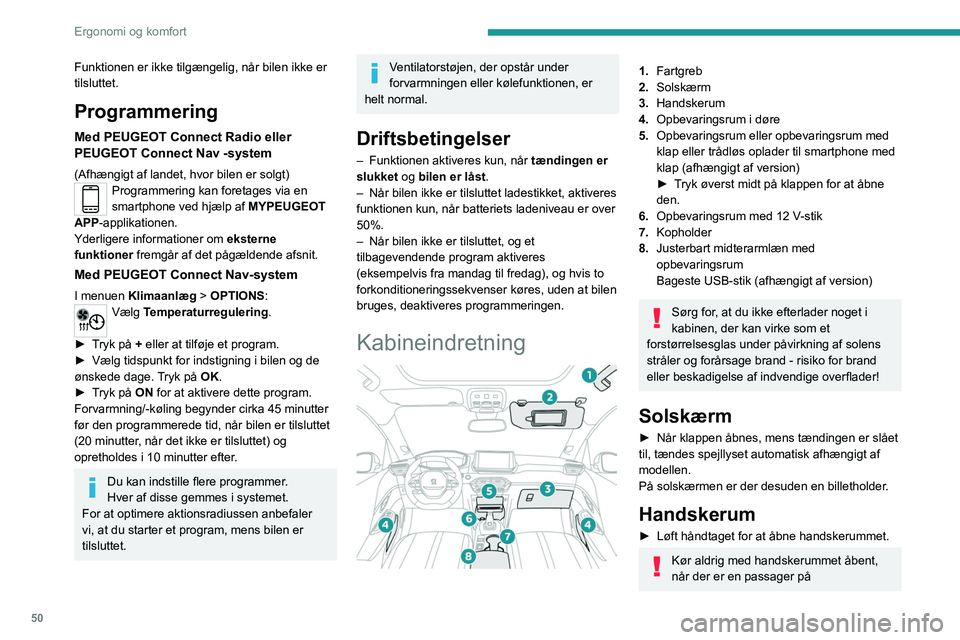
50
Ergonomi og komfort
passagerforsædet. Der er risiko for
personskade ved en hård opbremsning!
USB-porte
USB-portene tillader tilslutning af en bærbar
enhed.
I USB-porten forrest i højre side
kan du desuden tilslutte en
smartphone via Android Auto
® eller CarPlay®,
hvilket giver dig mulighed for at anvende apps
fra din smartphone på touch-skærmen.
For de bedste resultater skal man bruge et
kabel, der er produceret eller godkendt af
enhedsproducenten.
Du kan styre disse apps med
betjeningsknapperne på rattet eller
betjeningsknapperne til audiosystemet.
Ved anvendelse som USB oplades det
eksterne udstyr automatisk.
Under opladning vises en meddelelse, hvis
den bærbare enheds strømforbrug er større
end den leverede strømstyrke fra bilen.
Funktionen er ikke tilgængelig, når bilen ikke er
tilsluttet.
Programmering
Med PEUGEOT Connect Radio eller
PEUGEOT Connect Nav -system
(Afhængigt af landet, hvor bilen er solgt)Programmering kan foretages via en
smartphone ved hjælp af MYPEUGEOT
APP-applikationen.
Yderligere informationer om eksterne
funktioner fremgår af det pågældende afsnit.
Med PEUGEOT Connect Nav-system
I menuen Klimaanlæg > OPTIONS :Vælg Temperaturregulering.
►
T
ryk på + eller at tilføje et program.
►
Vælg tidspunkt for indstigning i bilen og de
ønskede dage.
Tryk på OK.
►
T
ryk på ON for at aktivere dette program.
Forvarmning/-køling begynder cirka 45 minutter
før den programmerede tid, når bilen er tilsluttet
(20 minutter, når det ikke er tilsluttet) og
opretholdes i 10 minutter efter.
Du kan indstille flere programmer.
Hver af disse gemmes i systemet.
For at optimere aktionsradiussen anbefaler
vi, at du starter et program, mens bilen er
tilsluttet.
Ventilatorstøjen, der opstår under
forvarmningen eller kølefunktionen, er
helt normal.
Driftsbetingelser
– Funktionen aktiveres kun, når tændingen er
slukket og bilen er låst.
–
Når bilen ikke er tilsluttet ladestikket, aktiveres
funktionen kun, når batteriets ladeniveau er over
50%.
–
Når bilen ikke er tilsluttet, og et
tilbagevendende program aktiveres
(eksempelvis fra mandag til fredag), og hvis to
forkonditioneringssekvenser køres, uden at bilen
bruges, deaktiveres programmeringen.
Kabineindretning
1. Fartgreb
2. Solskærm
3. Handskerum
4. Opbevaringsrum i døre
5. Opbevaringsrum eller opbevaringsrum med
klap eller trådløs oplader til smartphone med
klap (afhængigt af version)
►
T
ryk øverst midt på klappen for at åbne
den.
6. Opbevaringsrum med 12 V-stik
7. Kopholder
8. Justerbart midterarmlæn med
opbevaringsrum
Bageste USB-stik (afhængigt af version)
Sørg for, at du ikke efterlader noget i
kabinen, der kan virke som et
forstørrelsesglas under påvirkning af solens
stråler og forårsage brand - risiko for brand
eller beskadigelse af indvendige overflader!
Solskærm
► Når klappen åbnes, mens tændingen er slået
til, tændes spejllyset automatisk afhængigt af
modellen.
På solskærmen er der desuden en billetholder.
Handskerum
► Løft håndtaget for at åbne handskerummet.
Kør aldrig med handskerummet åbent,
når der er en passager på
Page 53 of 260
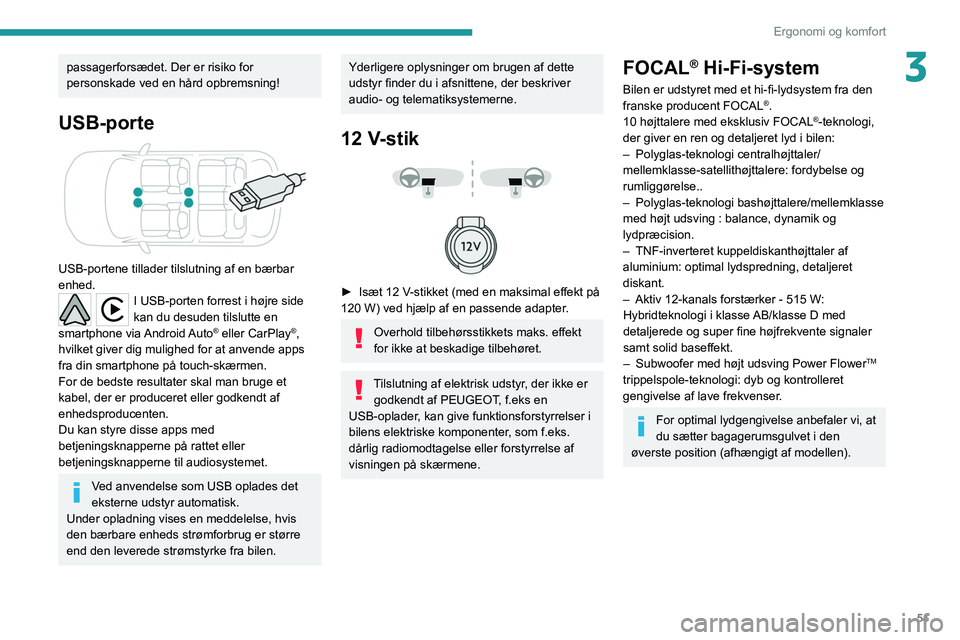
51
Ergonomi og komfort
3passagerforsædet. Der er risiko for
personskade ved en hård opbremsning!
USB-porte
USB-portene tillader tilslutning af en bærbar
enhed.
I USB-porten forrest i højre side
kan du desuden tilslutte en
smartphone via Android Auto
® eller CarPlay®,
hvilket giver dig mulighed for at anvende apps
fra din
smartphone
på touch-skærmen.
For de bedste resultater skal man bruge et
kabel, der er produceret eller godkendt af
enhedsproducenten.
Du kan styre disse apps med
betjeningsknapperne på rattet eller
betjeningsknapperne til audiosystemet.
Ved anvendelse som USB oplades det
eksterne udstyr automatisk.
Under opladning vises en meddelelse, hvis
den bærbare enheds strømforbrug er større
end den leverede strømstyrke fra bilen.
Yderligere oplysninger om brugen af dette
udstyr finder du i afsnittene, der beskriver
audio- og telematiksystemerne.
12 V-stik
► Isæt 12 V -stikket (med en maksimal effekt på
120 W) ved hjælp af en passende adapter.
Overhold tilbehørsstikkets maks. effekt
for ikke at beskadige tilbehøret.
Tilslutning af elektrisk udstyr, der ikke er godkendt af PEUGEOT, f.eks en
USB-oplader, kan give funktionsforstyrrelser i
bilens elektriske komponenter, som f.eks.
dårlig radiomodtagelse eller forstyrrelse af
visningen på skærmene.
FOCAL® Hi-Fi-system
Bilen er udstyret med et hi-fi-lydsystem fra den
franske producent FOCAL®.
10 højttalere med eksklusiv FOCAL®-teknologi,
der giver en ren og detaljeret lyd i bilen:
–
Polyglas-teknologi centralhøjttaler/
mellemklasse-satellithøjttalere: fordybelse og
rumliggørelse..
–
Polyglas-teknologi bashøjttalere/mellemklasse
med højt udsving : balance, dynamik og
lydpræcision.
–
TNF-inverteret kuppeldiskanthøjttaler af
aluminium: optimal lydspredning, detaljeret
diskant.
–
Aktiv 12-kanals forstærker - 515 W
:
Hybridteknologi i klasse AB/klasse D med
detaljerede og super fine højfrekvente signaler
samt solid baseffekt.
–
Subwoofer med højt udsving Power FlowerTM
trippelspole-teknologi: dyb og kontrolleret
gengivelse af lave frekvenser.
For optimal lydgengivelse anbefaler vi, at
du sætter bagagerumsgulvet i den
øverste position (afhængigt af modellen).
Page 187 of 260
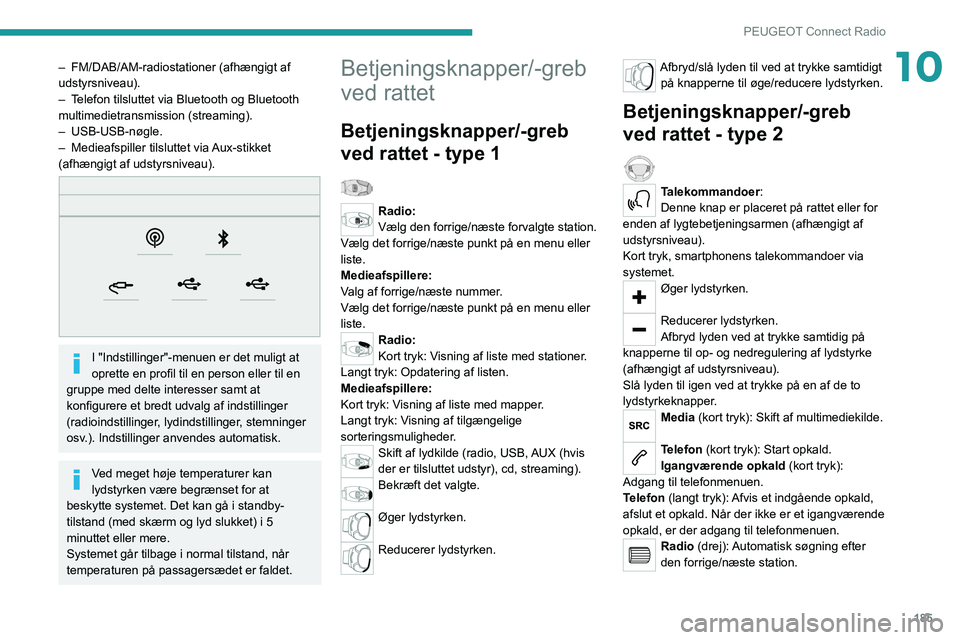
185
PEUGEOT Connect Radio
10– FM/DAB/AM-radiostationer (afhængigt af
udstyrsniveau).
–
T
elefon tilsluttet via Bluetooth og Bluetooth
multimedietransmission (streaming).
–
USB-USB-nøgle.
–
Medieafspiller tilsluttet via
Aux-stikket
(afhængigt af udstyrsniveau).
I "Indstillinger"-menuen er det muligt at
oprette en profil til en person eller til en
gruppe med delte interesser samt at
konfigurere et bredt udvalg af indstillinger
(radioindstillinger, lydindstillinger, stemninger
osv.). Indstillinger anvendes automatisk.
Ved meget høje temperaturer kan
lydstyrken være begrænset for at
beskytte systemet. Det kan gå i standby-
tilstand (med skærm og lyd slukket) i 5
minuttet eller mere.
Systemet går tilbage i normal tilstand, når
temperaturen på passagersædet er faldet.
Betjeningsknapper/-greb
ved rattet
Betjeningsknapper/-greb
ved rattet - type 1
Radio:
Vælg den forrige/næste forvalgte station.
Vælg det forrige/næste punkt på en menu eller
liste.
Medieafspillere:
Valg af forrige/næste nummer.
Vælg det forrige/næste punkt på en menu eller
liste.
Radio:
Kort tryk: Visning af liste med stationer.
Langt tryk: Opdatering af listen.
Medieafspillere:
Kort tryk: Visning af liste med mapper.
Langt tryk: Visning af tilgængelige
sorteringsmuligheder.
Skift af lydkilde (radio, USB, AUX (hvis
der er tilsluttet udstyr), cd, streaming).
Bekræft det valgte.
Øger lydstyrken.
Reducerer lydstyrken.
Afbryd/slå lyden til ved at trykke samtidigt på knapperne til øge/reducere lydstyrken.
Betjeningsknapper/-greb
ved rattet - type 2
Talekommandoer:
Denne knap er placeret på rattet eller for
enden af lygtebetjeningsarmen (afhængigt af
udstyrsniveau).
Kort tryk, smartphonens talekommandoer via
systemet.
Øger lydstyrken.
Reducerer lydstyrken.
Afbryd lyden ved at trykke samtidig på
knapperne til op- og nedregulering af lydstyrke
(afhængigt af udstyrsniveau).
Slå lyden til igen ved at trykke på en af de to
lydstyrkeknapper.
Media (kort tryk): Skift af multimediekilde.
Telefon (kort tryk): Start opkald.
Igangværende opkald (kort tryk):
Adgang til telefonmenuen.
Telefon (langt tryk): Afvis et indgående opkald,
afslut et opkald. Når der ikke er et igangværende
opkald, er der adgang til telefonmenuen.
Radio (drej): Automatisk søgning efter
den forrige/næste station.
Page 189 of 260
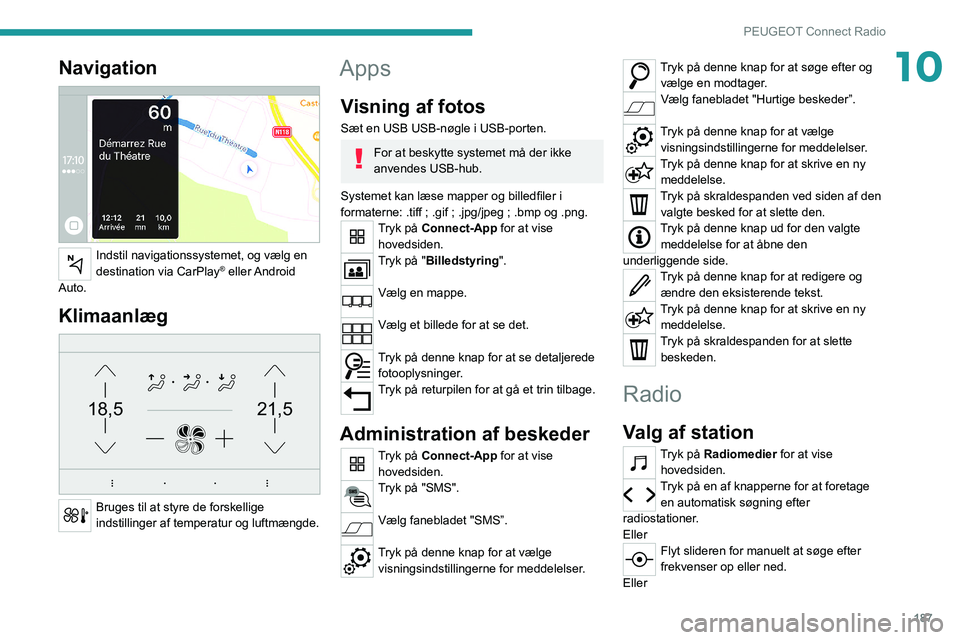
187
PEUGEOT Connect Radio
10Navigation
Indstil navigationssystemet, og vælg en
destination via CarPlay® eller Android
Auto.
Klimaanlæg
21,518,5
Bruges til at styre de forskellige
indstillinger af temperatur og luftmængde.
Apps
Visning af fotos
Sæt en USB USB-nøgle i USB-porten.
For at beskytte systemet må der ikke
anvendes USB-hub.
Systemet kan læse mapper og billedfiler i
formaterne: .tiff ; .gif ; .jpg/jpeg ; .bmp og .png.
Tryk på Connect-App for at vise hovedsiden.
Tryk på "Billedstyring".
Vælg en mappe.
Vælg et billede for at se det.
Tryk på denne knap for at se detaljerede fotooplysninger.
Tryk på returpilen for at gå et trin tilbage.
Administration af beskeder
Tryk på Connect-App for at vise hovedsiden.
Tryk på "SMS".
Vælg fanebladet "SMS”.
Tryk på denne knap for at vælge visningsindstillingerne for meddelelser.
Tryk på denne knap for at søge efter og vælge en modtager.
Vælg fanebladet "Hurtige beskeder”.
Tryk på denne knap for at vælge visningsindstillingerne for meddelelser.
Tryk på denne knap for at skrive en ny meddelelse.
Tryk på skraldespanden ved siden af den valgte besked for at slette den.
Tryk på denne knap ud for den valgte meddelelse for at åbne den
underliggende side.
Tryk på denne knap for at redigere og ændre den eksisterende tekst.
Tryk på denne knap for at skrive en ny meddelelse.
Tryk på skraldespanden for at slette beskeden.
Radio
Valg af station
Tryk på Radiomedier for at vise hovedsiden.
Tryk på en af knapperne for at foretage en automatisk søgning efter
radiostationer.
Eller
Flyt slideren for manuelt at søge efter
frekvenser op eller ned.
Eller
Page 190 of 260
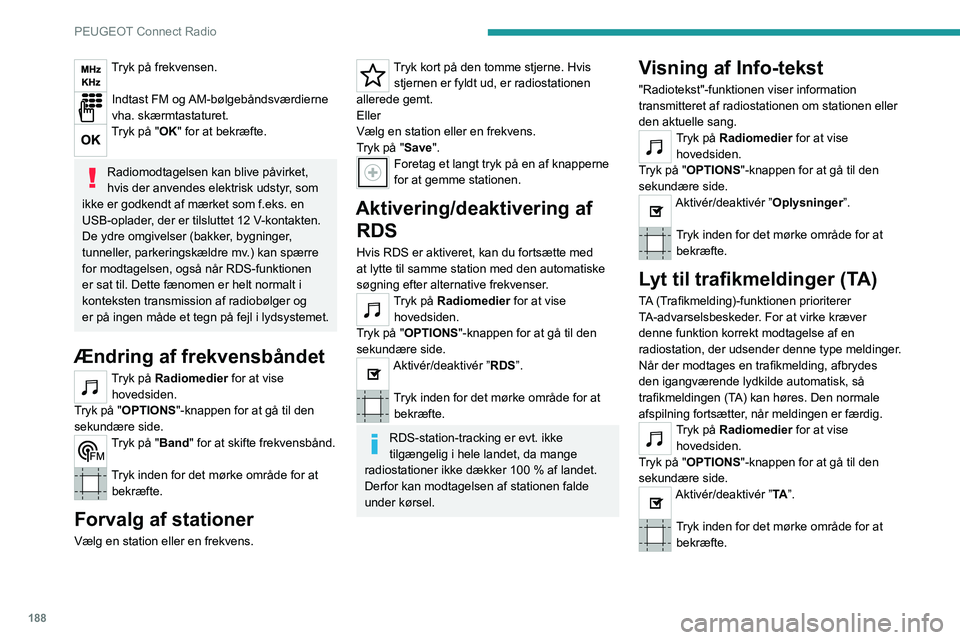
188
PEUGEOT Connect Radio
Tryk på frekvensen.
Indtast FM og AM-bølgebåndsværdierne
vha. skærmtastaturet.
Tryk på "OK" for at bekræfte.
Radiomodtagelsen kan blive påvirket,
hvis der anvendes elektrisk udstyr, som
ikke er godkendt af mærket som f.eks. en
USB-oplader, der er tilsluttet 12 V-kontakten.
De ydre omgivelser (bakker, bygninger,
tunneller, parkeringskældre mv.) kan spærre
for modtagelsen, også når RDS-funktionen
er sat til. Dette fænomen er helt normalt i
konteksten transmission af radiobølger og
er på ingen måde et tegn på fejl i lydsystemet.
Ændring af frekvensbåndet
Tryk på Radiomedier for at vise hovedsiden.
Tryk på "OPTIONS "-knappen for at gå til den
sekundære side.
Tryk på "Band" for at skifte frekvensbånd.
Tryk inden for det mørke område for at bekræfte.
Forvalg af stationer
Vælg en station eller en frekvens.
Tryk kort på den tomme stjerne. Hvis stjernen er fyldt ud, er radiostationen
allerede gemt.
Eller
Vælg en station eller en frekvens.
Tryk på "Save".
Foretag et langt tryk på en af knapperne
for at gemme stationen.
Aktivering/deaktivering af RDS
Hvis RDS er aktiveret, kan du fortsætte med
at lytte til samme station med den automatiske
søgning efter alternative frekvenser.
Tryk på Radiomedier for at vise
hovedsiden.
Tryk på "OPTIONS "-knappen for at gå til den
sekundære side.
Aktivér/deaktivér ”RDS”.
Tryk inden for det mørke område for at bekræfte.
RDS-station-tracking er evt. ikke
tilgængelig i hele landet, da mange
radiostationer ikke dækker 100 % af landet.
Derfor kan modtagelsen af stationen falde
under kørsel.
Visning af Info-tekst
"Radiotekst"-funktionen viser information
transmitteret af radiostationen om stationen eller
den aktuelle sang.
Tryk på Radiomedier for at vise hovedsiden.
Tryk på "OPTIONS "-knappen for at gå til den
sekundære side.
Aktivér/deaktivér ”Oplysninger”.
Tryk inden for det mørke område for at bekræfte.
Lyt til trafikmeldinger (TA)
TA (Trafikmelding)-funktionen prioriterer
TA-advarselsbeskeder. For at virke kræver
denne funktion korrekt modtagelse af en
radiostation, der udsender denne type meldinger.
Når der modtages en trafikmelding, afbrydes
den igangværende lydkilde automatisk, så
trafikmeldingen (TA) kan høres. Den normale
afspilning fortsætter, når meldingen er færdig.
Tryk på Radiomedier for at vise hovedsiden.
Tryk på "OPTIONS "-knappen for at gå til den
sekundære side.
Aktivér/deaktivér ”TA ”.
Tryk inden for det mørke område for at
bekræfte.
Indstilling af lyd
Tryk på Radiomedier for at vise hovedsiden.
Tryk på "OPTIONS "-knappen for at gå til den
sekundære side.
Tryk på "Indstilling af lyd ".
Vælg fanebladet "Tone", "Fordeling ",
"Lyd ", "Stemme" eller "Ringetoner" for at
konfigurere lydindstillingerne.
Tryk på returpilen for at bekræfte.
På fanebladet " Tone" er Forudbestemt
lydindstilling , Bas, Middel og Diskant
-lydindstillingerne forskellige og uafhængige
for hver lydkilde.
På fanen "Fordeling " er indstillingerne for
Alle passagerer , Fører og Foran alene
fælles for alle lydkilder.
På fanen "Lyd ”, aktiver eller deaktiver
"Lydstyrke forbundet til hastigheden ",
"Aux-indgang " og "Tastelyde".
Balancen/fordelingen (eller
rumliggørelsen med Arkamys©-system)
anvender lydbehandling for at justere
lydkvaliteten efter antallet af passagerer i
køretøjet.
Lyd i køretøjet: Arkamys
Lydarrangement© optimerer
lydfordelingen på passagersædet.
Page 191 of 260
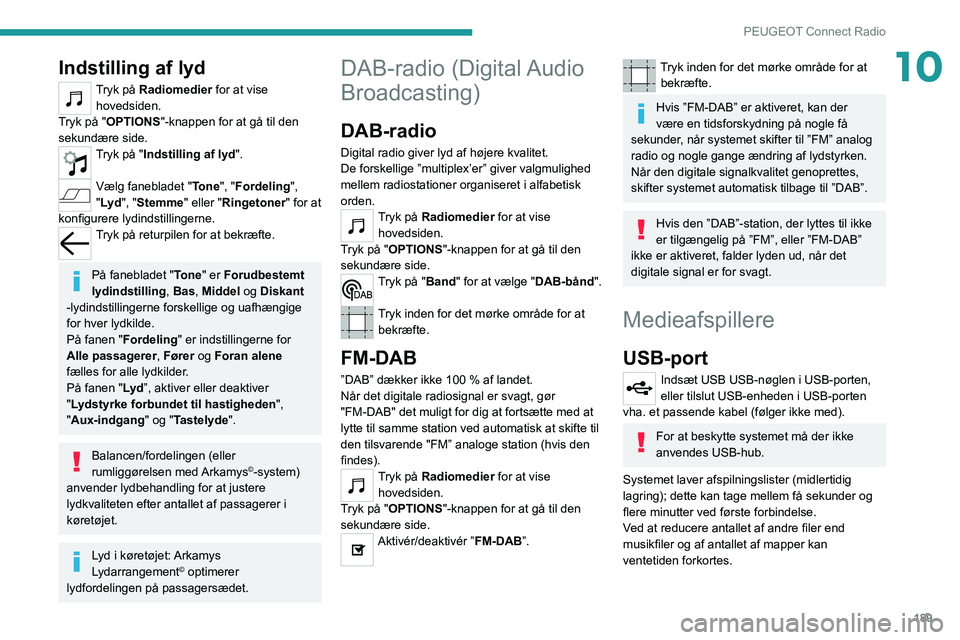
189
PEUGEOT Connect Radio
10Indstilling af lyd
Tryk på Radiomedier for at vise hovedsiden.
Tryk på "OPTIONS "-knappen for at gå til den
sekundære side.
Tryk på "Indstilling af lyd ".
Vælg fanebladet "Tone", "Fordeling ",
"Lyd ", "Stemme" eller "Ringetoner" for at
konfigurere lydindstillingerne.
Tryk på returpilen for at bekræfte.
På fanebladet " Tone" er Forudbestemt
lydindstilling , Bas, Middel og Diskant
-lydindstillingerne forskellige og uafhængige
for hver lydkilde.
På fanen "Fordeling " er indstillingerne for
Alle passagerer , Fører og Foran alene
fælles for alle lydkilder.
På fanen "Lyd ”, aktiver eller deaktiver
"Lydstyrke forbundet til hastigheden ",
"Aux-indgang " og "Tastelyde".
Balancen/fordelingen (eller
rumliggørelsen med Arkamys©-system)
anvender lydbehandling for at justere
lydkvaliteten efter antallet af passagerer i
køretøjet.
Lyd i køretøjet: Arkamys
Lydarrangement© optimerer
lydfordelingen på passagersædet.
DAB-radio (Digital Audio
Broadcasting)
DAB-radio
Digital radio giver lyd af højere kvalitet.
De forskellige ”multiplex’er” giver valgmulighed
mellem radiostationer organiseret i alfabetisk
orden.
Tryk på Radiomedier for at vise hovedsiden.
Tryk på "OPTIONS "-knappen for at gå til den
sekundære side.
Tryk på "Band" for at vælge "DAB-bånd".
Tryk inden for det mørke område for at bekræfte.
FM-DAB
”DAB” dækker ikke 100 % af landet.
Når det digitale radiosignal er svagt, gør
"FM-DAB" det muligt for dig at fortsætte med at
lytte til samme station ved automatisk at skifte til
den tilsvarende "FM” analoge station (hvis den
findes).
Tryk på Radiomedier for at vise hovedsiden.
Tryk på "OPTIONS "-knappen for at gå til den
sekundære side.
Aktivér/deaktivér ”FM-DAB”.
Tryk inden for det mørke område for at bekræfte.
Hvis ”FM-DAB” er aktiveret, kan der
være en tidsforskydning på nogle få
sekunder, når systemet skifter til ”FM” analog
radio og nogle gange ændring af lydstyrken.
Når den digitale signalkvalitet genoprettes,
skifter systemet automatisk tilbage til ”DAB”.
Hvis den ”DAB”-station, der lyttes til ikke
er tilgængelig på ”FM”, eller ”FM-DAB”
ikke er aktiveret, falder lyden ud, når det
digitale signal er for svagt.
Medieafspillere
USB-port
Indsæt USB USB-nøglen i USB-porten,
eller tilslut USB-enheden i USB-porten
vha. et passende kabel (følger ikke med).
For at beskytte systemet må der ikke
anvendes USB-hub.
Systemet laver afspilningslister (midlertidig
lagring); dette kan tage mellem få sekunder og
flere minutter ved første forbindelse.
Ved at reducere antallet af andre filer end
musikfiler og af antallet af mapper kan
ventetiden forkortes.
Page 192 of 260
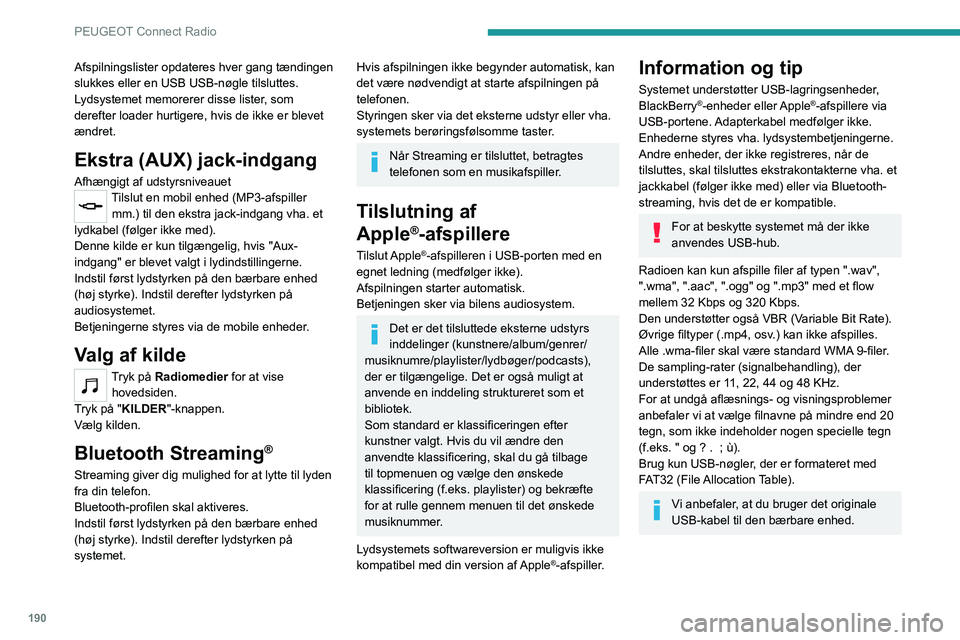
190
PEUGEOT Connect Radio
Afspilningslister opdateres hver gang tændingen
slukkes eller en USB USB-nøgle tilsluttes.
Lydsystemet memorerer disse lister, som
derefter loader hurtigere, hvis de ikke er blevet
ændret.
Ekstra (AUX) jack-indgang
Afhængigt af udstyrsniveauetTilslut en mobil enhed (MP3-afspiller mm.) til den ekstra jack-indgang vha. et
lydkabel (følger ikke med).
Denne kilde er kun tilgængelig, hvis "Aux-
indgang" er blevet valgt i lydindstillingerne.
Indstil først lydstyrken på den bærbare enhed
(høj styrke). Indstil derefter lydstyrken på
audiosystemet.
Betjeningerne styres via de mobile enheder.
Valg af kilde
Tryk på Radiomedier for at vise hovedsiden.
Tryk på "KILDER"-knappen.
Vælg kilden.
Bluetooth Streaming®
Streaming giver dig mulighed for at lytte til lyden
fra din telefon.
Bluetooth-profilen skal aktiveres.
Indstil først lydstyrken på den bærbare enhed
(høj styrke). Indstil derefter lydstyrken på
systemet.
Hvis afspilningen ikke begynder automatisk, kan
det være nødvendigt at starte afspilningen på
telefonen.
Styringen sker via det eksterne udstyr eller vha.
systemets berøringsfølsomme taster.
Når Streaming er tilsluttet, betragtes
telefonen som en musikafspiller.
Tilslutning af
Apple
®-afspillere
Tilslut Apple®-afspilleren i USB-porten med en
egnet ledning (medfølger ikke).
Afspilningen starter automatisk.
Betjeningen sker via bilens audiosystem.
Det er det tilsluttede eksterne udstyrs
inddelinger (kunstnere/album/genrer/
musiknumre/playlister/lydbøger/podcasts),
der er tilgængelige. Det er også muligt at
anvende en inddeling struktureret som et
bibliotek.
Som standard er klassificeringen efter
kunstner valgt. Hvis du vil ændre den
anvendte klassificering, skal du gå tilbage
til topmenuen og vælge den ønskede
klassificering (f.eks. playlister) og bekræfte
for at rulle gennem menuen til det ønskede
musiknummer.
Lydsystemets softwareversion er muligvis ikke
kompatibel med din version af Apple
®-afspiller.
Information og tip
Systemet understøtter USB-lagringsenheder,
BlackBerry®-enheder eller Apple®-afspillere via
USB-portene. Adapterkabel medfølger ikke.
Enhederne styres vha. lydsystembetjeningerne.
Andre enheder, der ikke registreres, når de
tilsluttes, skal tilsluttes ekstrakontakterne vha. et
jackkabel (følger ikke med) eller via Bluetooth-
streaming, hvis det de er kompatible.
For at beskytte systemet må der ikke
anvendes USB-hub.
Radioen kan kun afspille filer af typen ".wav",
".wma", ".aac", ".ogg" og ".mp3" med et flow
mellem 32 Kbps og 320 Kbps.
Den understøtter også VBR (Variable Bit Rate).
Øvrige filtyper (.mp4, osv.) kan ikke afspilles.
Alle .wma-filer skal være standard WMA 9-filer.
De sampling-rater (signalbehandling), der
understøttes er 11, 22, 44 og 48 KHz.
For at undgå aflæsnings- og visningsproblemer
anbefaler vi at vælge filnavne på mindre end 20
tegn, som ikke indeholder nogen specielle tegn
(f.eks. " og ? .
; ù).
Brug kun USB-nøgler, der er formateret med
FAT32 (File Allocation Table).
Vi anbefaler, at du bruger det originale
USB-kabel til den bærbare enhed.
Telefon
USB-porte
Afhængigt af udstyret, skal du tjekke sektionen
"Let brug og komfort" for mere information om
USB-stik, der er kompatible med CarPlay
® eller
Android Auto-programmer.
Besøg producentens danske websted for
at se, hvilke smartphonemodeller
systemet understøtter.
Synkronisering af en smartphone gør det
muligt for brugerne at vise programmer,
der understøtter telefonens CarPlay
®, eller
Android Auto-teknologi på køretøjets skærm.
For at aktivere CarPlay
®-teknologi skal
CarPlay®-funktionen først være aktiveret på
telefonen.
Lås telefonen op for at
kommunikationsprocessen mellem
smartphonen og systemet kan virke.
Idet principper og standarder konstant ændrer
sig, anbefaler vi at holde telefonsystem
samt dato og klokkeslæt opdateret.
CarPlay® telefonforbindelse
Afhængigt af landet.
Page 193 of 260
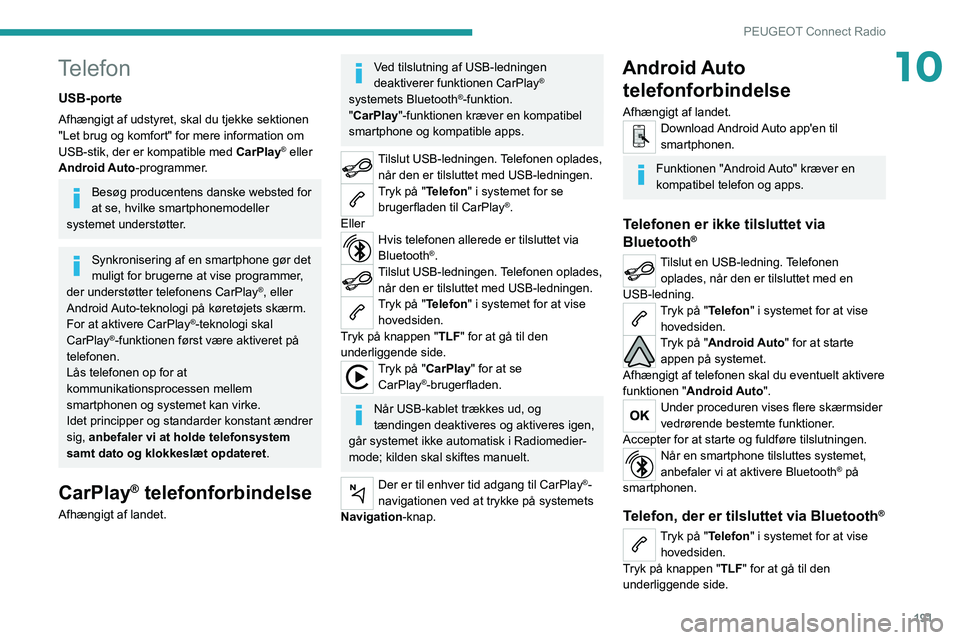
191
PEUGEOT Connect Radio
10Telefon
USB-porte
Afhængigt af udstyret, skal du tjekke sektionen
"Let brug og komfort" for mere information om
USB-stik, der er kompatible med CarPlay
® eller
Android Auto-programmer.
Besøg producentens danske websted for
at se, hvilke smartphonemodeller
systemet understøtter.
Synkronisering af en smartphone gør det
muligt for brugerne at vise programmer,
der understøtter telefonens CarPlay
®, eller
Android Auto-teknologi på køretøjets skærm.
For at aktivere CarPlay
®-teknologi skal
CarPlay®-funktionen først være aktiveret på
telefonen.
Lås telefonen op for at
kommunikationsprocessen mellem
smartphonen og systemet kan virke.
Idet principper og standarder konstant ændrer
sig, anbefaler vi at holde telefonsystem
samt dato og klokkeslæt opdateret.
CarPlay® telefonforbindelse
Afhængigt af landet.
Ved tilslutning af USB-ledningen
deaktiverer funktionen CarPlay®
systemets Bluetooth®-funktion.
"CarPlay "-funktionen kræver en kompatibel
smartphone og kompatible apps.
Tilslut USB-ledningen. Telefonen oplades, når den er tilsluttet med USB-ledningen.
Tryk på "Telefon" i systemet for se brugerfladen til CarPlay®.
Eller
Hvis telefonen allerede er tilsluttet via
Bluetooth®.Tilslut USB-ledningen. Telefonen oplades, når den er tilsluttet med USB-ledningen.
Tryk på "Telefon" i systemet for at vise hovedsiden.
Tryk på knappen "TLF" for at gå til den
underliggende side.
Tryk på "CarPlay" for at se CarPlay®-brugerfladen.
Når USB-kablet trækkes ud, og
tændingen deaktiveres og aktiveres igen,
går systemet ikke automatisk i Radiomedier-
mode; kilden skal skiftes manuelt.
Der er til enhver tid adgang til CarPlay®-
navigationen ved at trykke på systemets
Navigation-knap.
Android Auto telefonforbindelse
Afhængigt af landet.Download Android Auto app'en til
smartphonen.
Funktionen "Android Auto" kræver en
kompatibel telefon og apps.
Telefonen er ikke tilsluttet via
Bluetooth®
Tilslut en USB-ledning. Telefonen
oplades, når den er tilsluttet med en
USB-ledning.
Tryk på "Telefon" i systemet for at vise hovedsiden.
Tryk på "Android Auto" for at starte appen på systemet.
Afhængigt af telefonen skal du eventuelt aktivere
funktionen " Android Auto".
Under proceduren vises flere skærmsider
vedrørende bestemte funktioner.
Accepter for at starte og fuldføre tilslutningen.
Når en smartphone tilsluttes systemet,
anbefaler vi at aktivere Bluetooth® på
smartphonen.
Telefon, der er tilsluttet via Bluetooth®
Tryk på "Telefon" i systemet for at vise hovedsiden.
Tryk på knappen "TLF" for at gå til den
underliggende side.
Page 197 of 260
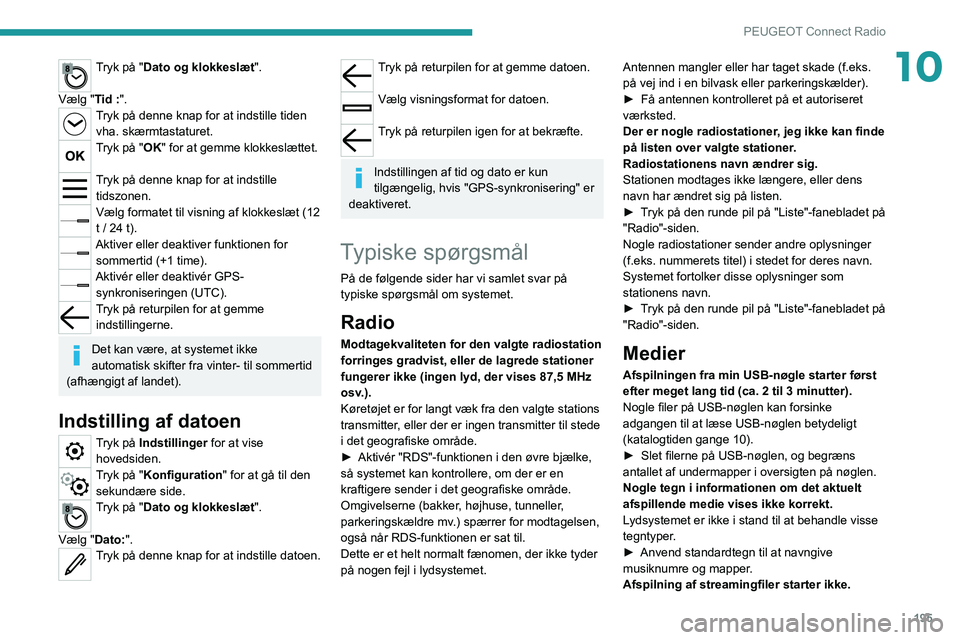
195
PEUGEOT Connect Radio
10Tryk på "Dato og klokkeslæt".
Vælg "Tid :".
Tryk på denne knap for at indstille tiden vha. skærmtastaturet.
Tryk på "OK" for at gemme klokkeslættet.
Tryk på denne knap for at indstille tidszonen.
Vælg formatet til visning af klokkeslæt (12
t / 24 t).
Aktiver eller deaktiver funktionen for sommertid (+1 time).
Aktivér eller deaktivér GPS-synkroniseringen (UTC).
Tryk på returpilen for at gemme indstillingerne.
Det kan være, at systemet ikke
automatisk skifter fra vinter- til sommertid
(afhængigt af landet).
Indstilling af datoen
Tryk på Indstillinger for at vise
hovedsiden.
Tryk på "Konfiguration " for at gå til den
sekundære side.
Tryk på "Dato og klokkeslæt".
Vælg "Dato:".
Tryk på denne knap for at indstille datoen.
Tryk på returpilen for at gemme datoen.
Vælg visningsformat for datoen.
Tryk på returpilen igen for at bekræfte.
Indstillingen af tid og dato er kun
tilgængelig, hvis "GPS-synkronisering" er
deaktiveret.
Typiske spørgsmål
På de følgende sider har vi samlet svar på
typiske spørgsmål om systemet.
Radio
Modtagekvaliteten for den valgte radiostation
forringes gradvist, eller de lagrede stationer
fungerer ikke (ingen lyd, der vises 87,5 MHz
osv.).
Køretøjet er for langt væk fra den valgte stations
transmitter, eller der er ingen transmitter til stede
i det geografiske område.
►
Aktivér "RDS"-funktionen i den øvre bjælke,
så systemet kan kontrollere, om der er en
kraftigere sender i det geografiske område.
Omgivelserne (bakker
, højhuse, tunneller,
parkeringskældre mv.) spærrer for modtagelsen,
også når RDS-funktionen er sat til.
Dette er et helt normalt fænomen, der ikke tyder
på nogen fejl i lydsystemet. Antennen mangler eller har taget skade (f.eks.
på vej ind i en bilvask eller parkeringskælder).
►
Få antennen kontrolleret på et autoriseret
værksted.
Der er nogle radiostationer
, jeg ikke kan finde
på listen over valgte stationer.
Radiostationens navn ændrer sig.
Stationen modtages ikke længere, eller dens
navn har ændret sig på listen.
►
T
ryk på den runde pil på "Liste"-fanebladet på
"Radio"-siden.
Nogle radiostationer sender andre oplysninger
(f.eks. nummerets titel) i stedet for deres navn.
Systemet fortolker disse oplysninger som
stationens navn.
►
T
ryk på den runde pil på "Liste"-fanebladet på
"Radio"-siden.Medier
Afspilningen fra min USB-nøgle starter først
efter meget lang tid (ca. 2 til 3 minutter).
Nogle filer på USB-nøglen kan forsinke
adgangen til at læse USB-nøglen betydeligt
(katalogtiden gange 10).
►
Slet filerne på USB-nøglen, og begræns
antallet af undermapper i oversigten på nøglen.
Nogle tegn i informationen om det aktuelt
afspillende medie vises ikke korrekt.
L
ydsystemet er ikke i stand til at behandle visse
tegntyper.
►
Anvend standardtegn til at navngive
musiknumre og mapper
.
Afspilning af streamingfiler starter ikke.